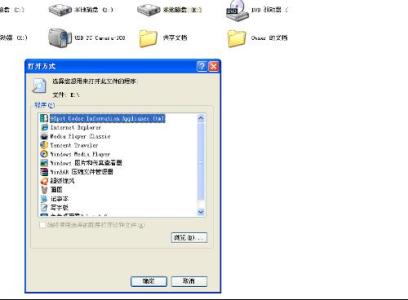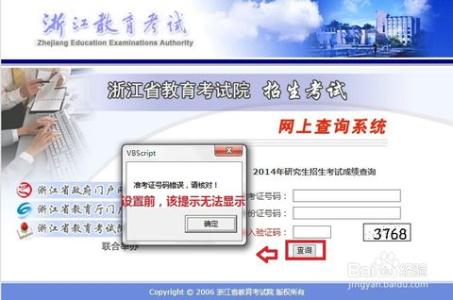笔记本电脑桌面鼠标没反应怎么办――简介
笔记本电脑桌面鼠标没反应怎么办_电脑桌面没反应怎么办,大家在使用电脑的过程中,应该都遇到过这种情况:电脑突然卡了,任凭你点击鼠标或者敲击键盘桌面都没有任何反应。不少网友选择重启电脑,其实大可不必,因为造成这种情况是因为你使用了十分耗内存的的软件或者游戏才导致电脑异常卡。那么我们该怎么解决这个问题呢?下面做下详细介绍。
电脑
笔记本电脑桌面鼠标没反应怎么办 1、
1、首页同时按下"ctrl + alt + delete ",这是桌面跳转,选择"启动任务管理器",然后选择"进程"选项卡,如图所示。
笔记本电脑桌面鼠标没反应怎么办 2、
2、在进程中找到"explorer.exe"这个进程单击一下,然后按"结束进程"按钮,这时候桌面都没了,不要害怕,看下一步。
笔记本电脑桌面鼠标没反应怎么办 3、
3、继续按下"ctrl + alt + delete"打开任务管理器,选择"文件"然后选择"新建任务",如下图。
笔记本电脑桌面鼠标没反应怎么办 4、
4、接下来在弹出的对话框中输入"explorer.exe",点击确定,然后桌面就又回来了。
笔记本电脑桌面鼠标没反应怎么办_鼠标没反应
笔记本电脑桌面鼠标没反应怎么办――注意事项如果您觉的我写的经验比较有用,请点击投我“成功”的一票和点击“收藏”(本页面最上面标题后面那个地方),不胜感激! 如果认为我写的经验有欠缺,请及时评论指出,谢谢支持!
 爱华网
爱华网